
G.SkillからTrident Zシリーズのフラッグシップモデルとしてリリースされた、宝石を散りばめた王冠(a crown jewel design)をイメージしたデザインのヒートシンクと8分割アドレッサブルLEDイルミネーションを搭載する「G.Skill Trident Z Royal」のサンプル機を国内正規代理店リンクスインターナショナル様からお借りできたのでレビューしていきます。
今回お借りしたのは、メモリ周波数3200MHzおよびメモリタイミング16-18-18-38のOCプロファイルによるオーバークロックに対応する8GB*2=16GBのDDR4メモリキット「F4-3200C16D-16GTRS」となっており、公式QVLにてIntel第9世代Core-SやAMD第2世代Ryzenなど最新メインストリーム向けプラットフォームが多数掲載されている汎用性の高いモデルなので、Intel/AMDの両プラットフォームでメモリOCが安定動作するのかもチェックしていきます。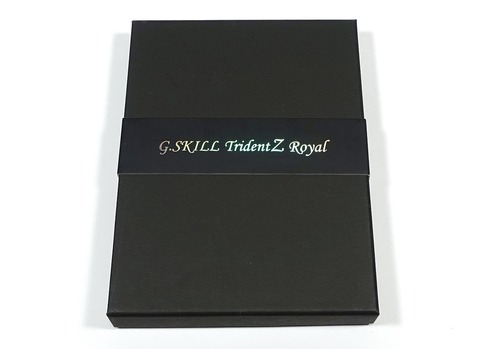
代理店公式ページ:https://www.links.co.jp/item/f4-3200c16d-16gtrs/
製品公式ページ:http://gskill.com/en/product/f4-3200c16d-16gtrs
G.Skill Trident Z Royal レビュー目次
1.G.Skill Trident Z Royalの外観
2.G.Skill Trident Z Royal Display Boxについて
3.G.Skill Trident Z RoyalのLEDイルミネーション
4.メモリOC検証機材、メモリOCの基本と手順
5.G.Skill Trident Z Royal F4-3200C16D-16GTRSのメモリOCを試す
6.G.Skill Trident Z Royalのレビューまとめ
G.Skill Trident Z Royalの外観
まず最初にG.Skill Trident Z Royal DDR4メモリの外観をチェックしていきます。
「G.Skill Trident Z Royal」は高級感のある紙製のパッケージに梱包されており、メモリ本体に加えて、クリーニングクロスやG.Skillロゴシールが付属します。
DDR4メモリ本体はスポンジ製スペーサーに保護されていた状態でパッケージ内に安置されています。
G.Skill Trident Z Royalのメモリヒートシンクは透明な保護フィルムで保護されているので、新品購入時点で傷が付くことが防止されています。
「G.Skill Trident Z Royal F4-3200C16D-16GTRS」はデュアルチャンネル対応の8GB×2枚組メモリキットなのでスポンジ製スペーサーに2枚ずつメモリが収められていました。
G.Skill Trident Zというとヒートシンク両面の色が異なるツートンカラーがデザインの特長の1つでしたが、今回レビューするG.Skill Trident Z Royalはシルバーカラーなので、ヒートシンクは両面ともに鏡面でツヤツヤなニッケルシルバーです。

G.Skill Trident Z Royalにはシルバーカラーだけでなく、同じく鏡面ツヤツヤな表面でゴールドカラーのモデルもラインナップされています。
ヒートシンク上面についてもチェックしてみるとTrident Z RGBではシンプルな白色半透明プラスチック製ディフューザーが装着されていましたが、G.Skill Trident Z Royalではジュエリーライクな透明プラスチック製ディフューザーが装着されています。
Trident Z無印版やTrident Z Blackではアルミヒートシンク放熱フィンが3重で放熱性を重視した構造になっていましたが、LEDイルミネーションを内蔵するG.Skill Trident Z RoyalとTrident Z RGBでは上面に内蔵されたアドレッサブルLEDイルミネーションの発光を拡散する白色半透明なディフューザーの面積を確保するため放熱フィンは2重に減っています。
G.Skill Trident Z Royalの4枚組モデルをCPUソケット右側にメモリスロットが4基あるマザーボードに取り付けるとこんな感じになります。


G.Skill Trident Z Royal Display Boxについて
非売品となりますが、G.Skill Trident Z RoyalのLEDイルミネーションを綺麗に見せる宝石箱をイメージして作成されたライティングボックス「G.Skill Trident Z Royal Display Box(型番):FC-UM4A-TRK」も一緒にお借りできたのでこちらについても簡単にご紹介します。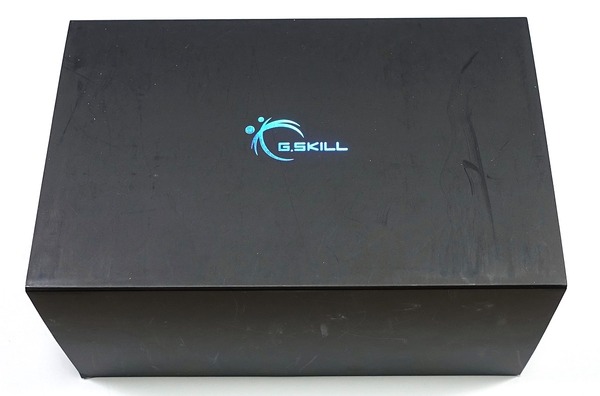
「G.Skill Trident Z Royal Display Box」には下に引き出しがあって、中にはクリーニングクロスと給電用USBケーブルが付属していました。「G.Skill Trident Z Royal Display Box」の上蓋を開くと4基のDDR4メモリスロットが実装されており、蓋の裏側にはG.Skill Trident Z Royalの光を反射する白色シートが貼られています。シートの中央には虹色に光るTrident Z Royalロゴが描かれています。

「G.Skill Trident Z Royal Display Box」には4基のDDR4メモリスロットがあるので、最大で4枚のG.Skill Trident Z Royalを設置して光らせることができました。
「G.Skill Trident Z Royal Display Box」に4枚のG.Skill Trident Z Royalを設置して光らせるとこんな感じになります。室内照明を消すと、蓋の裏側にある白色背景紙にLEDイルミネーションの光が反射して幻想的な光景になります。

G.Skill Trident Z RGBが5分割アドレッサブルLEDイルミネーションなのに対して、G.Skill Trident Z Royalは8分割アドレッサブルLEDイルミネーションなので、変化も滑らかでより一層綺麗に見えます。
G.Skill Trident Z RoyalのLEDイルミネーション
続いてG.Skill Trident Z Royalのメモリヒートシンク上面に搭載された8分割アドレッサブルLEDイルミネーションをチェックしていきます。
G.Skill Trident Z Royalはソフトウェア制御を行わない標準状態でも、アドレッサブルな発光パターンでLEDイルミネーションが点灯します。標準の発光パターンはCPUソケットを左、メモリスロットを右として、各メモリで上から下へと順番に七色に変化していきます。
ただしソフトウェア制御を行わない場合、起動直度は色の変化が一致しているのですが徐々にズレてきてランダム然とした発光パターンになってしまいます。複数のメモリ間で発光パターンを綺麗に同期させたい場合は純正アプリ「Trident Z Royal Lighting Control」や、ASUS AURA Syncなどマザーボードのライティング制御機能で同期させるのがおすすめです。
G.Skill公式から配布されている「G.Skill Trident Z Royal」専用アプリ「Trident Z Royal Lighting Control」によってライティング制御が可能です。専用アプリ「Trident Z Royal Lighting Control」はG.Skillの公式ダウンロードページから入手できます。ただし17年11月で更新が止まっているので、最新プラットフォームで使用する場合は非対応の可能性もあり注意が必要です。
公式DLページ:http://www.gskill.com/en/download/view/trident-z-royal-lighting-control
「Trident Z Royal Lighting Control」のインストール自体は普通のインストーラー同様にポチポチクリックするだけなので割愛するとして早速、操作方法をチェックしていきます。
Trident Z RGB用の「Trident Z RGB Control」はASUS AURA SyncのG.Skill版というデザインでしたが、G.Skill Trident Z Royal用の「Trident Z Royal Lighting Control」はメモリだけでなくソフトウェアUIも洗練されたものに刷新されています。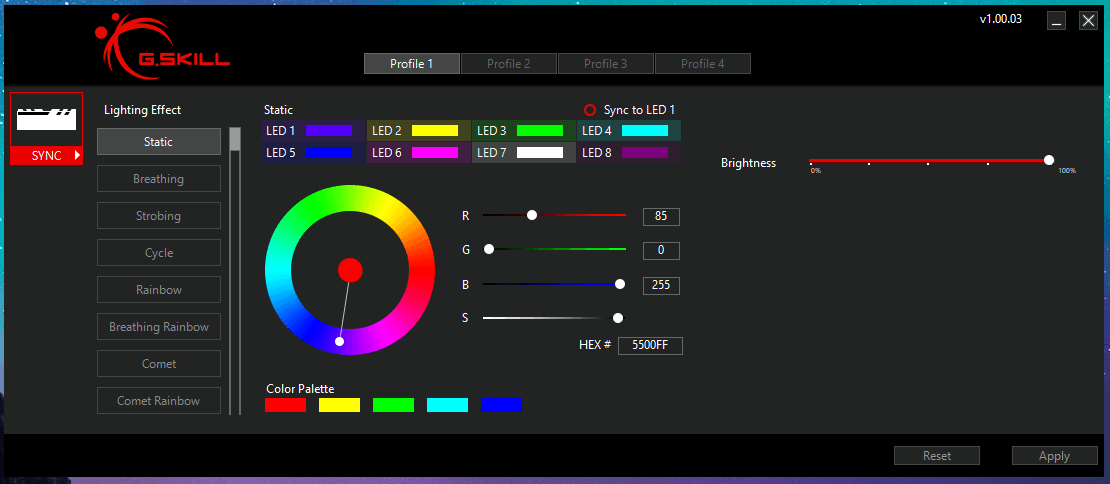
「Trident Z Royal Lighting Control」において発光パターンはウィンドウ右側にあるLighting Effectから選択できます。選択可能な発光パターンとしては、「Static(固定発光)」「Breathing(ゆっくり明滅)」「Strobing(点滅)」「Cycle」「Rainbow」「Breathing Rainbow」「Comet」「Comet Rainbow」「Flash」「Flash and Dash」「Wave」「Glowing yoyo」「Starry-Night」「Default」以上の14種類が用意されています。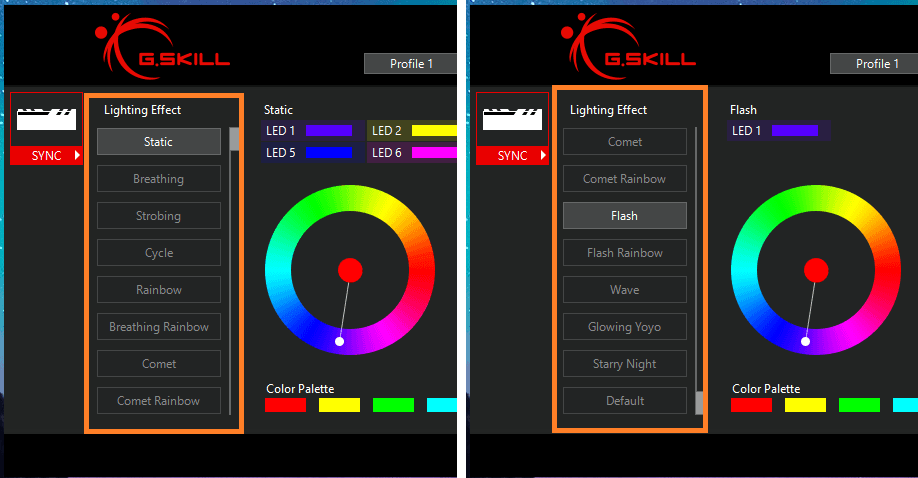
まず「Static(固定発光)」「Breathing(ゆっくり明滅)」「Strobing(点滅)」の3種類については、名前の通り選択した発光カラーに固定して発光、もしくはゆっくり明滅、点滅させることができます。
具体的な設定方法として、カラーサイクルもしくはカラースライダーから発光カラーを選択でき、右端のスライダーは輝度(Brightness)を設定できます。中央上のLED〇というアイコンから発光カラーを設定する部位を選択できます。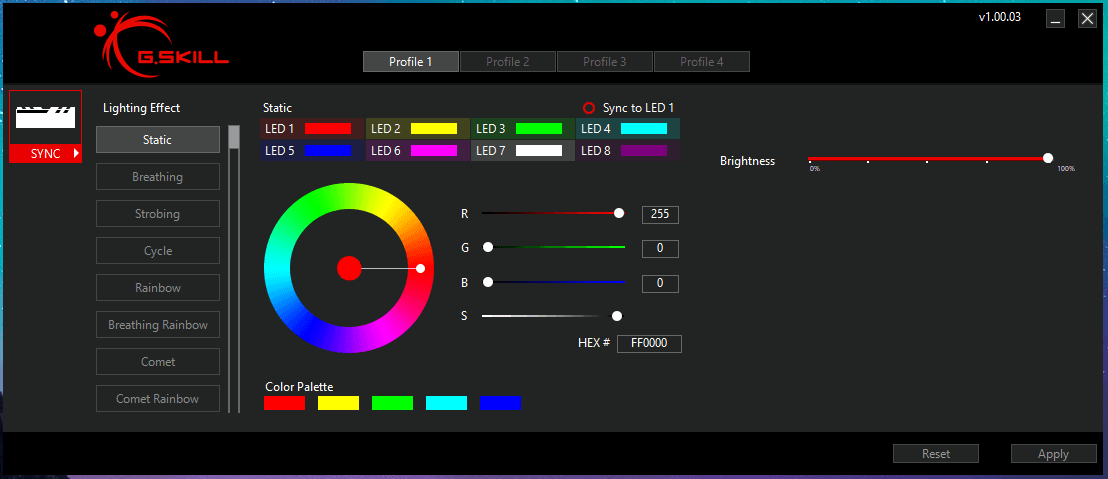
「G.Skill Trident Z Royal」のLEDイルミネーションは1つのメモリモジュール上の発光部分は8分割されており、それぞれに発光カラーを設定することが可能なアドレッサブル型になっています。今回は2枚のメモリモジュールを使用しているので16か所のLED発光カラーを個別に設定できました。以後、個別に発光カラーを設定できるものについては「カラーセット」と呼ぶことにします。
また発光カラー編集アドレスアイコンの一覧の右上にある同期ボタンを使えば全て部位の発光カラーを統一して変更することができます。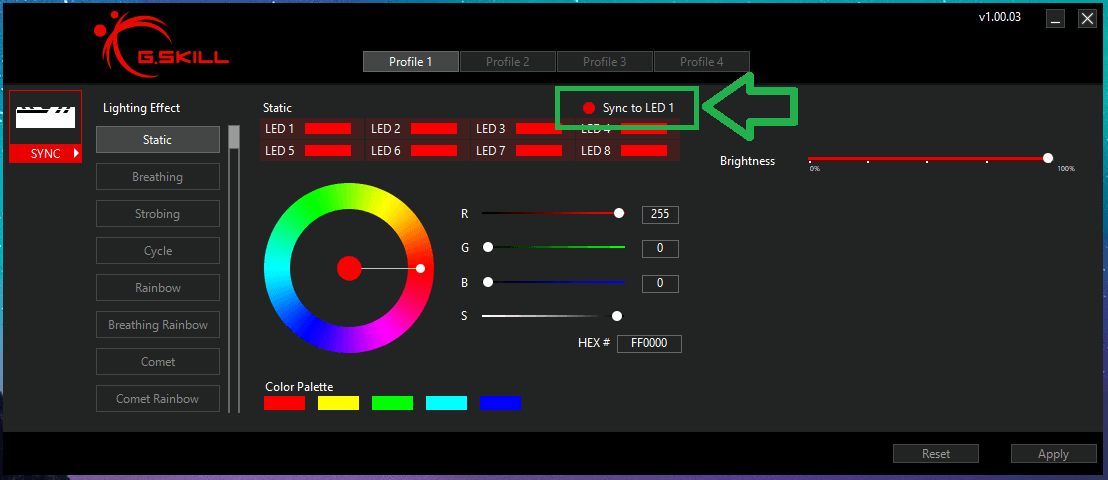






「Color Cycle」では全てメモリ全てのアドレスのLEDイルミネーションの発光カラーが同期して七色に緩やかなグラデーション変化を行います。
「Rainbow」ではマザーボード毎のメモリスロット番号順に(検証機材ではCPUソケットから順に3/1/4/2)、上から発光カラーが次の色に変化していき右下まで次の発光カラーに変化すると右上が次の発光からに変化して……を繰り返します。変化する範囲は七色のカラーサイクルを一周する「Cycle」とカラーサイクルの一部を切り取る「Gradient」から選択可能で、変化スピードも5段階で設定できます。
「Breathing Rainbow」ではゆっくり明滅しながら、赤→オレンジ→黄色→緑→……、と発光カラーが七色で順番に変化していきます。
「Comet」では任意の発光カラーで全てのメモリが同期して上から下へ順番に発光していきます。点滅箇所以外は消灯しています。「Comet Rainbow」は基本的な発光パターンはCometと同じですが、発光カラーが七色で順番に変化します。
「Flash」はCometに似ていて任意の発光カラーで全てのメモリが同期して上から下へ順番に発光していきますが、Cometでは点滅箇所以外は消灯しているのに対して、「Flash」は輝度最小で全体が点灯しています。「Flash Rainbow」は基本的な発光パターンはFlashと同じですが、発光カラーが七色で順番に変化します。
「Wave」は波のように上から下に明るくなっていき、発光カラーも七色で次々に変化していきます。
「Glowing yoyo」は各アドレスの発光カラーが異なる既定のカラーセットで輝度最小で発光した状態で、上から下に順番に点滅し、さらに全体が明滅してから、カラーセットを変えて同様の変化を繰り返します。
「Starry-Night」は任意のカラーセットについて、輝度最小で全体が点灯した状態で星が瞬くようにランダムにいずれかのアドレスが点灯します。
上の発光パターンの中からG.Skill Trident Z Royalの動画をいくつか撮影してみました。
またG.Skill Trident Z Royalに搭載されたLEDイルミネーションは、19年2月現在、マザーボードの国内主要4社のうちASUS、GIGABYTE、MSI製のマザーボードの一部が対応するライティング制御機能による操作に対応しています。ASUSではASUS AURA Sync、GIGABYTEではGIGABYTE RGB Fusion、MSIではMSI Mystic Lightという名前でライティング制御機能がリリースされています。ASRock Polychlome RGB Syncへの対応については未定です。なお各ライティング制御機能ごとに選択可能な発光パターンは異なります。
メモリOC検証機材、メモリOCの基本と手順
ここからはメモリのオーバークロックを行いますが、その前に検証機材の紹介と、メモリOCの基本・手順についての説明を行います。
「G.Skill Trident Z Royal F4-3200C16D-16GTRS」のメモリOCを行う環境としては、Core i9 9900Kなどで構成されるIntel環境とRyzen 7 2700Xなどで構成されているAMD環境を用意しました。
| テストベンチ機の構成 | ||
| OS | Windows10 Home 64bit | |
| CPU | Core i9 9900K (レビュー) |
AMD Ryzen 7 2700X (レビュー) |
| M/B | ASUS WS Z390 PRO (レビュー) |
ASUS ROG CROSSHAIR VII HERO (Wi-Fi) (レビュー) |
| CPUクーラー | Fractal Design Celsius S36 (レビュー) Noctua NF-A12x25 PWM (レビュー) |
Corsair H150i PRO RGB (レビュー) |
| メインメモリ | G.Skill Trident Z Royal F4-3200C16D-16GTRS DDR4 8GB*2=16GB |
|
| グラフィックボード | MSI GeForce GT 1030 2GH LP OC ファンレス (レビュー) |
|
| システム ストレージ |
Samsung SSD 860 EVO M.2 1TB(レビュー) |
Samsung 860 PRO 256GB (レビュー) |
| 電源ユニット | Corsair HX1200i (レビュー) |
|
| PCケース/ ベンチ板 |
STREACOM BC1 (レビュー) | |
ベンチ機のシステムストレージにはSamsung製MLCタイプ64層V-NANDのメモリチップを採用する18年最速のプロフェッショナル向け2.5インチSATA SSD「Samsung SSD 860 PRO 256GB」を使用しています。Samsung SSD 860 PROシリーズは容量単価が高価ではあるものの、システムストレージに最適な256GBや512GBモデルは製品価格としては手を伸ばしやすい範囲に収まっており、Intel Core-XやAMD Ryzen TRのようなハイエンドデスクトップ環境はもちろん、メインストリーム向けでもハイパフォーマンスな環境を目指すのであれば、システムストレージ用に一押しのSSDです。
・「Samsung SSD 860 PRO 256GB」をレビュー
実際にメモリのオーバークロックを行う前にメモリのOCについても紹介しておきます。
今回はASRock Z270 SuperCarrierの設定項目に合わせて紹介しますが、マザーボードメーカーによってレイアウトこそ多少異なるものの、メモリOC設定の方法については基本は共通なのでここの説明を一通り読めば予備知識としては十分だと思います。プラットフォーム別でも、18年最新のIntel第8世代CoffeeLake-S CPUに対応するIntel 300シリーズマザーボードであればほぼ全ての機種で似たような設定が可能です。またIntel Skylake-X&X299マザーボード環境、AMD Ryzen&AM4マザーボード環境、AMD Ryzen Threadripper&X399マザーボード環境でもメモリOCの手順はほぼ同じです。
まず大前提としてオーバークロックはメーカー保証外の行為であり製品の破損やデータの消失もすべて自己責任となります。オーバークロック検証時は最小構成(CPU、マザーボード、メモリ、システムストレージ、グラフィックボード)以外は基本的にすべて外し、可能ならOC検証用のシステムストレージを用意するなど細心の注意を払ってください。最近のPCパーツは常識的な範囲内であればOCしても壊れることは滅多にないはずですが、データの破損は依然としてよくあることなので大切なデータは予め隔離するかバックアップをとってください。
CPUやGPUのオーバークロックと違ってメモリには負荷テストで落ちる(BSODやフリーズ)わけでもないのに、長期的に見てランダムにソフトウェアでエラーが発生するなどといったケースもあり、実用を兼ねるOCとしては比較的難易度が高いです。
最低限の安定性検証は必要なのでメモリOC時のストレステストについて、管理人は経験的にHCI memtestで200%カバーを確認後、動画のエンコードテストを30~60分で安定動作と判断しています。記事内で行ったメモリOCについては特に記載がなければ上記の検証クリアで安定動作としています。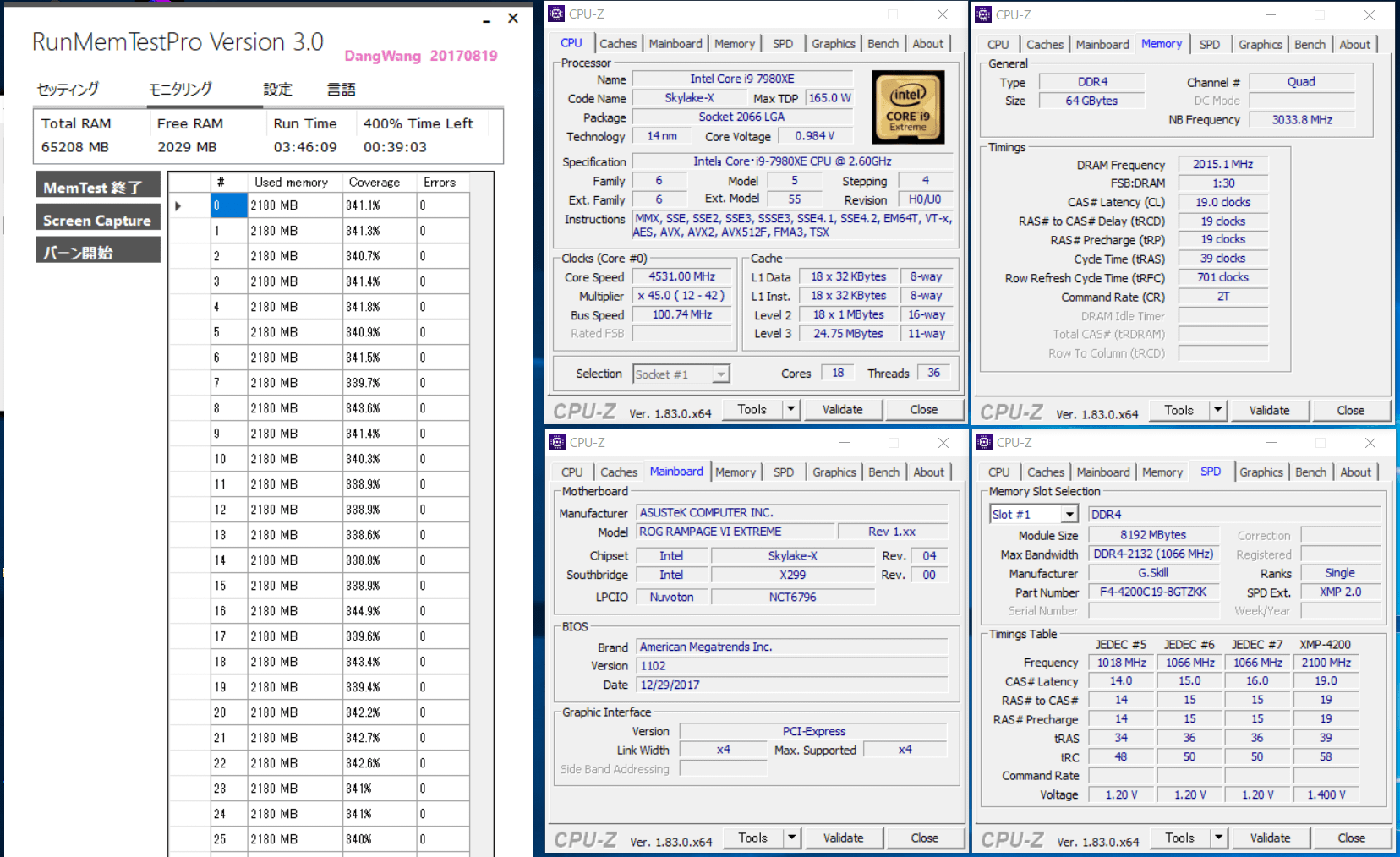
また18年に入ってから新たにリリースされた「Ram Test(レビュー)」という海外のメモリ安定性検証ソフトが軽量かつ使いやすく、1000円程の有料ソフトですがおすすめです。
その他にも負荷テストにはPrime95やOCCTなどかなり重いストレステストを使うユーザーも多いようですが、CPUにしろメモリにしろ専用負荷ソフトを使ってOCの安定性検証をしていても落ちるときは落ちるので、ある程度のところで見切りをつけて、日頃のバックアップを心掛け、落ちた時は設定を緩めるか電圧を盛るほうが手っ取り早いというのが管理人の持論です。
メモリOCに伴うBSODやフリーズ以外の細かいトラブルについては次の記事でまとめたりコメント欄を情報交換に開放しているので活用してください。
・DDR4メモリのオーバークロックで発症した不具合と解決策について
CPUの倍率変更OCと違って、メモリOCの設定段階では正常にPOSTできずBIOSにすらたどり着けないケースもあり、そういった場合はCMOSクリア(BIOS設定の初期化)が必要になる場合があります。CMOSクリアの方法はオンボードやリアI/Oに実装されたスイッチを使用したり、オンボードジャンパーピンを使用したりとマザーボードによって方法が異なります。メモリOCを実践する前に予めCMOSクリアの方法をチェックしておいてください。

前置きはこのあたりにして、メモリのオーバークロックに関するBIOSの設定について、Core i9 9900KなどIntel第9世代CoffeeLake Refresh-S CPUに対応するZ390チップセット搭載マザーボードのASUS WS Z390 PROを例に詳しく紹介していきます。
メモリの性能は簡単に言うと『動作クロックが高く』『タイミングが小さい』ほど性能が高くなります。
そのためメモリOCを手動で行う手順を簡単にすると、「1.電圧を上げて動作可能なクロックを探し」、「2.そのクロックにおいて正常に動作する最小のタイミングを探る」という2つの手順を繰り返すことになります。最初のメモリタイミング設定については「16-18-18-36」とか「18-18-18-38」とか「20-20-20-40」とか、何でもいいのでてきとうに決め打ちするか、マザーボードの自動設定にお任せしてしまいます。動いたらラッキーでタイミングを小さく刻み、動かなかったらタイミングを緩めてまたチャレンジする、という具合で特定のメモリ周波数についてチェックしていきます。
メモリのOCでは、G.SkillやCorsairなどからOCプロファイルを収録した選別済みOCメモリという便利なものが販売されています。XMPなどOCプロファイルによるOC対応がうたわれているOCメモリでは、上の手順によるメモリのオーバークロック、つまりOC耐性の選別をメモリメーカー側がすでに行って、その個体(メモリモジュール)について動作確認をしています。
IntelプラットフォームではこういったOCプロファイルのことを「インテル エクストリーム・メモリー・プロファイル(XMP)」と呼んでいます。XMPはIntelが策定したものなので、厳密にいうとAMD環境には非対応ですが、XMPプロファイルに収録されたメモリ周波数とタイミングの設定値からAMD環境に合わせたメモリOCプロファイルを自動生成する機能として、「ASUS D.O.C.P」や「MSI A-XMP」などが各社マザーボードのBIOS上に機能として用意されており、XMPがほぼデファクトスタンダード的扱いになっているので、OCプロファイルによるメモリOCを”XMPでOCする”とまとめて表現してしまう場合もあります。
ともあれOCプロファイルによるメモリOCではメーカーが動作確認を行ったメモリモジュールでOCプロファイルを適用するだけなので、メーカーが確認済みもしくは類似の環境(主にQVLに記載のあるマザーボード)が用意できれば簡単にメモリをオーバークロックができます。
以上を念頭にBIOS(UEFI)メニューから行う具体的なメモリOCのBIOS設定を見ていきます。なおOC設定を詰めていく時はWindowsとBIOSを頻繁に行き来することになるので、BIOS(UEFI)への再起動ショートカットを作っておくと非常に便利です。BIOS(UEFI)への再起動ショートカットの作り方も別の記事で紹介しています。
ASUS WS Z390 PROでは「AI Overclock Tweaker」からXMPモードを選択することでOCメモリに収録されたXMPプロファイルによるメモリのオーバークロックが可能です。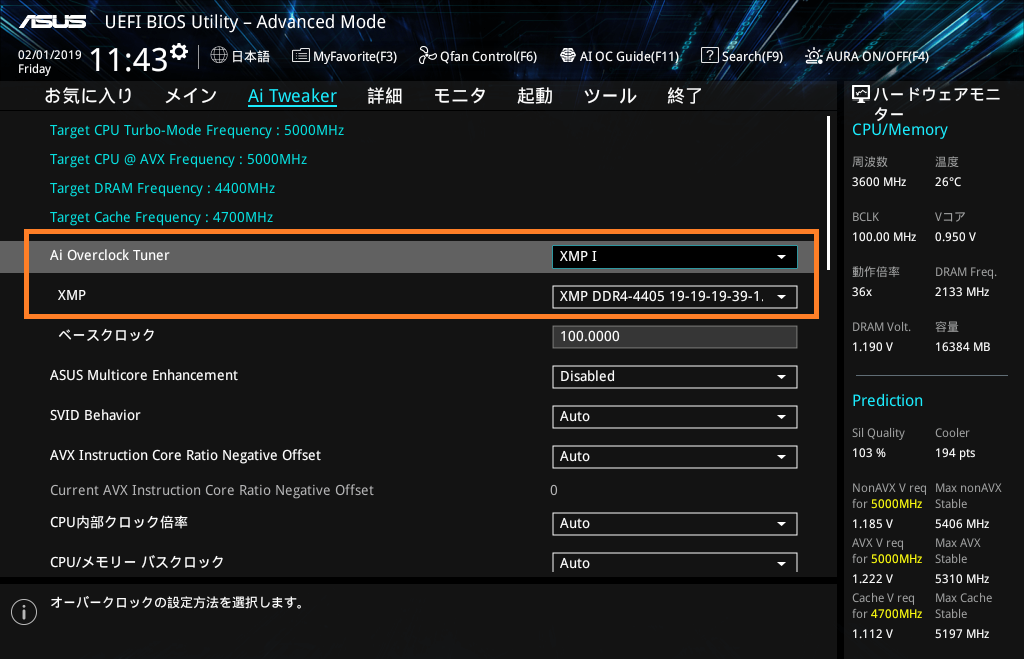
「AI Overclock Tweaker」のAutoモードやManualモードにおいて「DRAM Frequency」の設定値がAutoになっている場合は、使用するメモリにSPD情報として収録されている動作クロック2133~2666MHzなど周波数およびタイミングによる定格動作となります。
手動でメモリ周波数を設定する場合は「DRAM Frequency」の項目でプルダウンメニューから最大8533MHzまでの動作クロック(倍率)設定が可能です。G.SkillやCorsairのOCメモリでも18年後半現在XMP4600MHzが最高なのでまだまだ道のりは長いですが。
メモリ周波数もBCLKに対する倍率で動作周波数が決まっているので、BCLKを標準値の100MHzから120MHzに上げると、44倍設定時の動作周波数は4000MHzから5280MHzに上がります。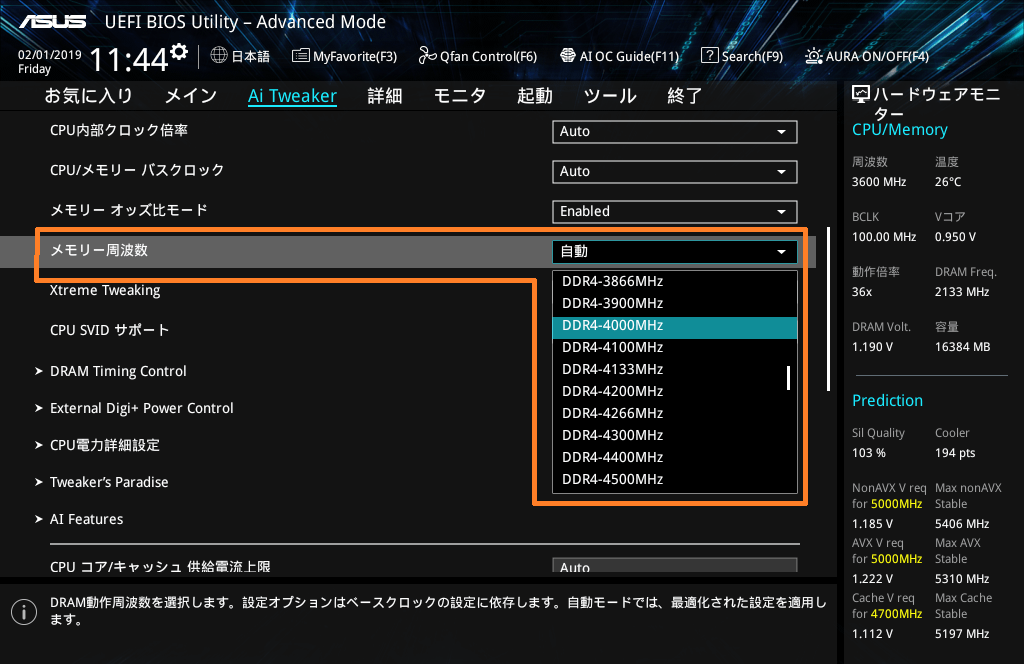
XMP対応OCメモリの仕様値について、メモリ周波数に加えて「16-18-18-36」のようなメモリタイミングについての表記に見え覚えのある読者も多いと思います。このワンセットになった数字はファーストタイミングもしくはプライマリタイミングとも呼ばれ、Intel/AMD環境毎やマザーボードベンダー毎に表記がやや異なるものの、前から順に「CAS Latency (tCL」)」、「RAS to CAS (tRCD)」、「RAS Precharge (tRP)」、「RAS Active Time (tRAS)」となっています。
ユーザーが各自でメモリタイミングを手動設定する場合は上の4つに加えて「Refresh Cycle Time (tRFC)」と「Command Rate:1 or 2」の計6つについて設定し、残りはマザーボードの自動設定にお任せしてしまうのが、比較的簡単でおすすめな設定方法です。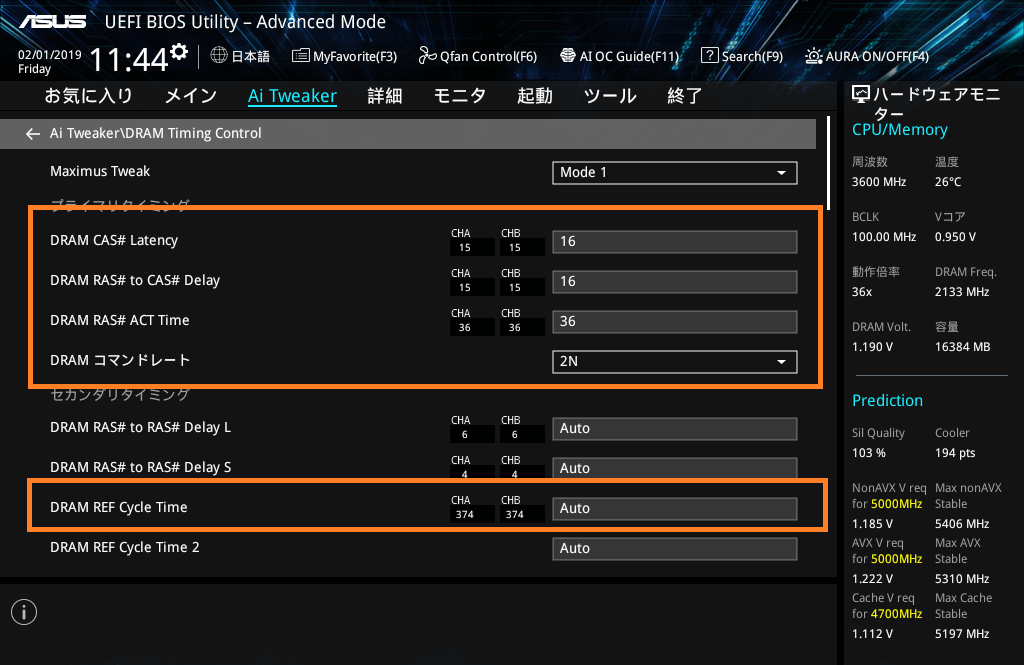
メモリのタイミングには他にも多くの項目がありますが、基本的には上の6つを適切に設定すればOKです。XMPの場合は自動的に動作確認済みのタイミングが適用されますし、マニュアル設定の場合でも設定値Auto(自動)であればマザーボード側がメモリ周波数に合わせて適当に設定を行ってくれます。
最初に書いたようにタイミングは小さい方が性能が高くなります。ただタイミングの設定は少し難しいのでXMPかAuto設定にお任せしてしまうのが手っ取り早くておすすめです。
なおメモリクロックもCPUコアクロック同様にBCLK(ベースクロック、FSBなどとも)に対する倍率なので、BCLKを変更することでBCLK:100MHz時の4133MHz上限から、例えばBCLK:120MHzにすると上限5000MHzに引き上げられます。ただしBCLKを使ったOCはかなり難易度が高いので基本的に100MHz固定が推奨です。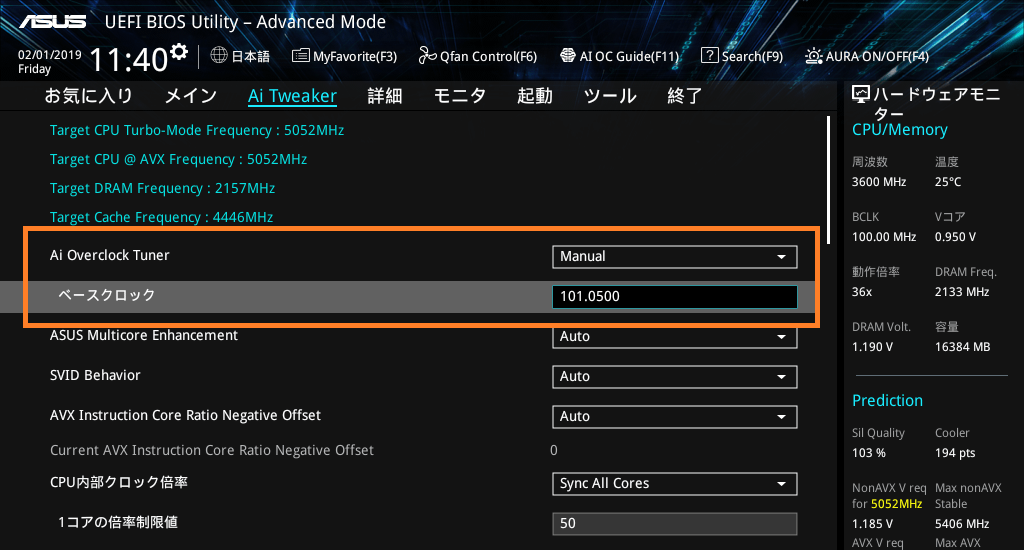
DDR4メモリでメモリ周波数をOCする場合2133MHz~2933MHzあたりまでであれば、DRAM電圧は定格の1.200Vで問題なく動作することが多いですが、メモリ周波数3000MHz以上を狙う場合はDRAM電圧を1.350V以上まで昇圧する必要があります。マザーボードによってはメモリ周波数に応じて自動で設定してくれるものもありますが、手動設定のほうが確実なので予め設定しておくのがおすすめです。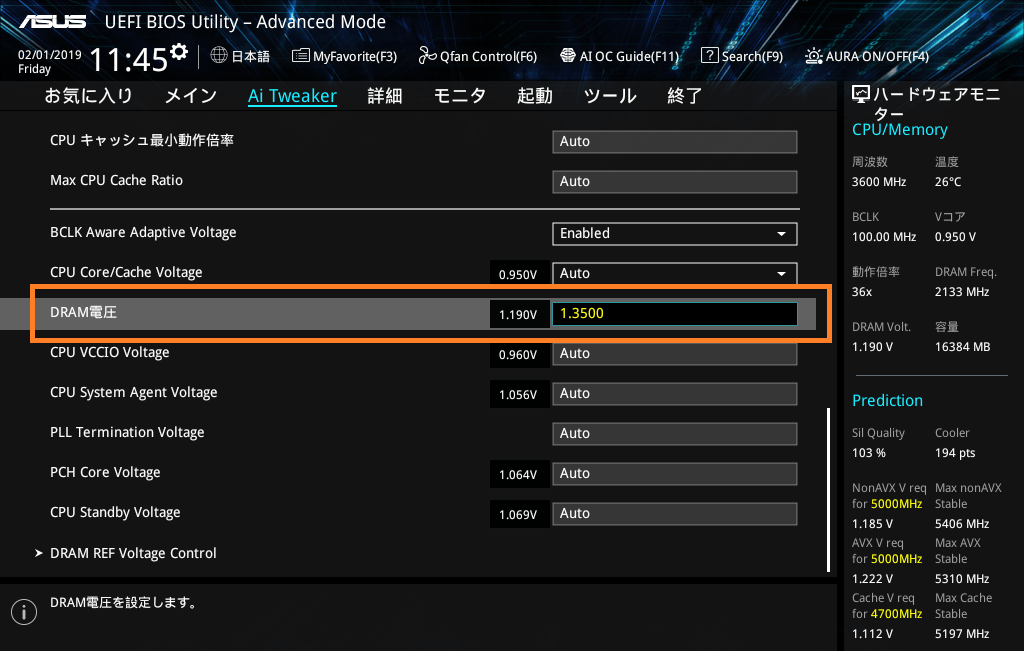
なおDRAM電圧を盛ると当然発熱は大きくなりますが、1.350~1.380V程度であればCPUソケット周辺に直接風の当たらない簡易水冷環境であってもOCメモリに設置されたヒートシンクによるパッシブ冷却で基本的に問題ありません。ただしメモリ周波数4000MHz以上になると1.400V以上が要求され、OC自体も難しくなり、発熱も大きくなってきます。
IntelプラットフォームのCoffeeLake Refresh(Z390)、Core-X(X299)の環境では3200MHzから3600MHz、AMDプラットフォームのRyzen(X470/X370)やRyzen Threadripper(X399)の環境では2933MHzから3200MHzを狙うのが難易度的には比較的簡単なのでおすすめです。
説明の順番が前後してしまいましたが、初めてメモリのOCをする場合は、メモリ周波数やタイミングを変更する前に、HWinfoなどのモニタリングソフトを使用してBIOSで指定した電圧設定が正常に反映されているか確認しておくとメモリOCに失敗した時に原因切り分けに役立ちます。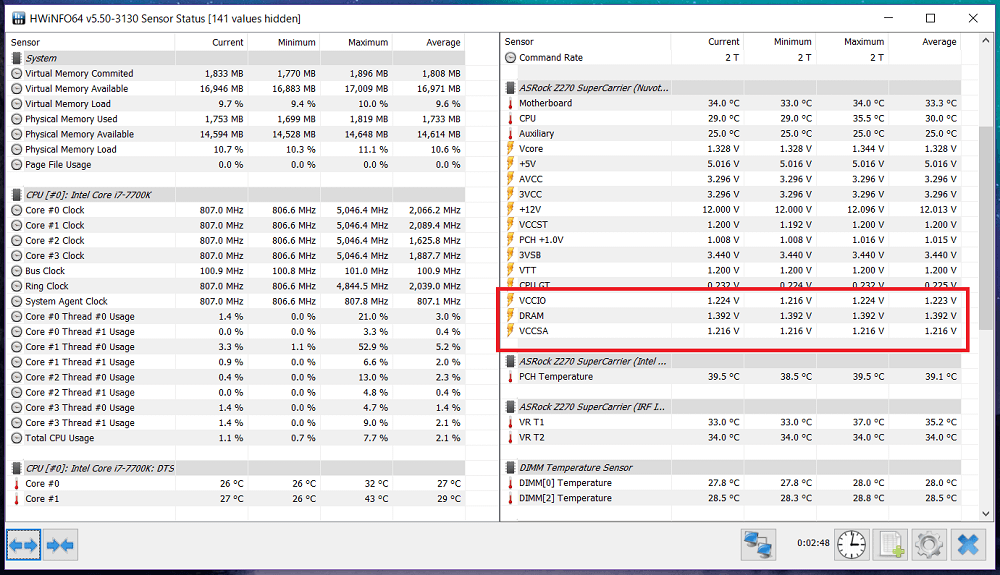
DDR4メモリの動作クロックを3000MHz以上にOCする場合はDRAM電圧だけでなく「VCCSA」等の周辺電圧も適度に盛ってやるとメモリOCの動作が安定する可能性があります。またAMD Ryzen CPU環境の場合は「SOC電圧」を昇圧します。
設定の目安としてはIntel環境の「VCCSA」なら1.200~1.250V程度、AMD環境の「SOC電圧」なら1.100~1.200V程度を狙うといいようです。一部のマザーボードではメモリ周波数で高い数値を選んだ時やXMP適用時にこれらの電圧を自動的に昇圧してくれるものもありますが、メモリのOCを行うときはメモリ電圧同様に手動で設定しておくのがおすすめです。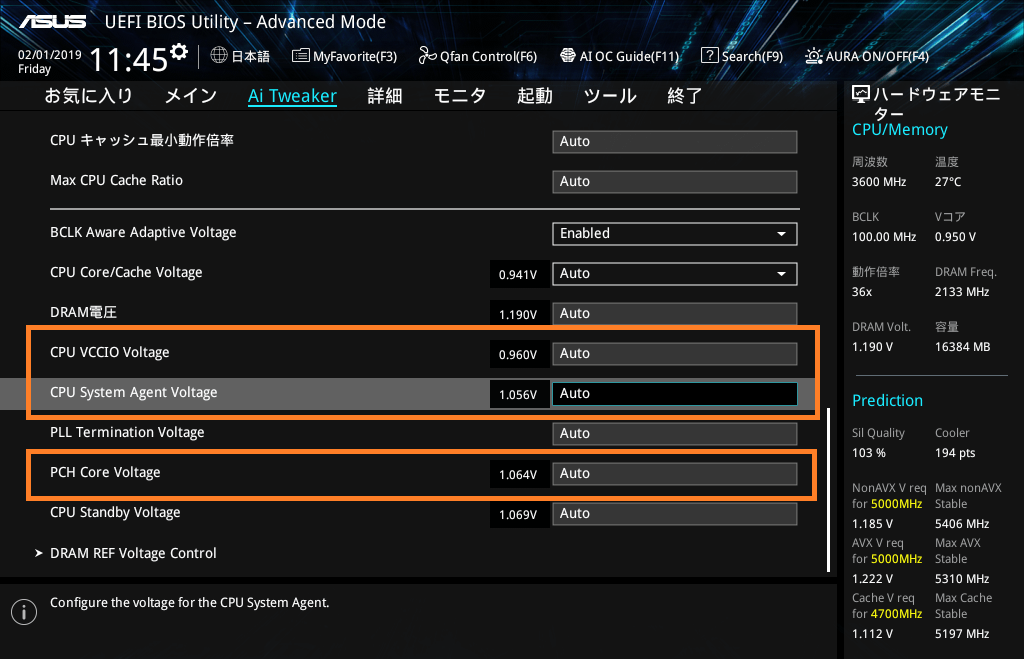
また一部のマザーボードではメモリOCに伴いPCI-E拡張デバイスの検出不可やUSB機器同士の干渉といった不具合が生じる場合があります。グラフィックボードを検出できないと画面が暗転したまま表示できなくなるので非常に困ります。この不具合が発生した場合、CoffeeLake-SやSkylake-XなどIntel環境では「VCCIO」や「PCH Core Voltage」(マザーボードメーカーごとに表記が若干異なる)を1.150~1.200V程度に盛ると安定します。
Intel Z270マザーボードではメモリ周波数を3000MHz以上にOCすると、PCI拡張デバイスの認識に不具合が発生しましたが、「VCCIO」を適当に盛ってやることでメモリをOCしても正常に動作しました。
メモリのオーバークロックの方法や基礎知識については以上となります。BIOS上のOC設定のレイアウトについてはマザーボードベンダーが決まればほぼ共通です。下記のレビュー記事一覧から自分が使っているのと同じメーカーのマザーボードのレビュー記事を探して、OC設定の章を参考にしてみてください。
・Intel第9世代CPU対応300シリーズマザーボードのレビュー記事一覧へ
・Intel Core-X対応X299マザーボードのレビュー記事一覧
・第2世代Ryzen対応X470チップセット搭載AM4マザーボードのレビュー記事一覧
・X399チップセット搭載Socket TR4マザーボードのレビュー記事一覧へ
G.Skill Trident Z RoyalのXMP OCを試す
「G.Skill Trident Z Royal F4-3200C16D-16GTRS」をIntel第9世代CPU&Z390マザーボードや第2世代Ryzen&X470マザーボードの検証機材にセットアップしてメモリオーバークロックの動作検証を行っていきます。
G.Skill Trident Z Royalシリーズには2666MHz~4600MHzまでのXMPプロファイル、2/4/8枚組、Intel/AMDプラットフォーム対応など多種多様なモデルがラインナップされています。
なおXMPについてはあくまでメーカーによる”動作確認済み”の選別品であって”動作保証ではない”ので注意してください。マザーボードやCPUとの相性によってはXMPプロファイル通りに動作しない場合もあります。メーカー製品公式ページでは型番ごとにQVL(Qualified Vendor’s List)として組み合わせ使用が推奨されるマザーボード/プラットフォームもリストアップされているのでG.Skill Trident Z RoyalシリーズのOCメモリの購入前にはそちらも合わせて参考にしてください。
ちなみにG.SkillのOCメモリにはBIOSからマニュアル設定もしくはXMPプロファイルでOCして故障したとしても、焼損・破損がなければ無期限に新品と交換可能という非常に手厚い保証があるのでメモリのオーバークロックを安心して行えます。保証期間も基本的に無期限の永久保証です。
G.SKILLメモリモジュール保証規定(リンクスインターナショナル)——————
正しい使用方法に従った上で製品が正常に動作しなかった場合、かつ、保証期間内と認められた場合に限り無償修理対応を致します。保証の対象は製品単体及び製品の付属品までとなります。G.SKILLメモリについては、マザーボードBIOS(UEFI)でIntel XMPプロファイルの適用、及び動作クロック・タイミングや駆動電圧の変更などに起因する故障で、かつ、製品に焼損・破損等がみられない場合においては保証対象となります。保証期間内であっても次の項目に該当する場合は保証対象外となります。
–(https://www.links.co.jp/support/gskill/)——–
今回サンプル機としてお借りした「G.Skill Trident Z Royal F4-3200C16D-16GTRS」はメモリ周波数3200MHz/メモリタイミングCL16-18-18-38のXMPプロファイルが収録されたデュアルチャンネル対応2枚組モデルです。
メモリ周波数3200MHz、CAS Latency:16という設定は、19年現在において難易度が低めなOC設定ということもあって、メーカー公式のQVLにはIntel第9世代Core-SやAMD第2世代Ryzenなどメインストリーム向け最新CPUに対応したマザーボードが多数掲載されており、『G.Skill Trident Z Royal」の外見が気に入ったけど、メモリOCはあまり興味がない』というようなエントリーユーザーにもオススメできるモデルです。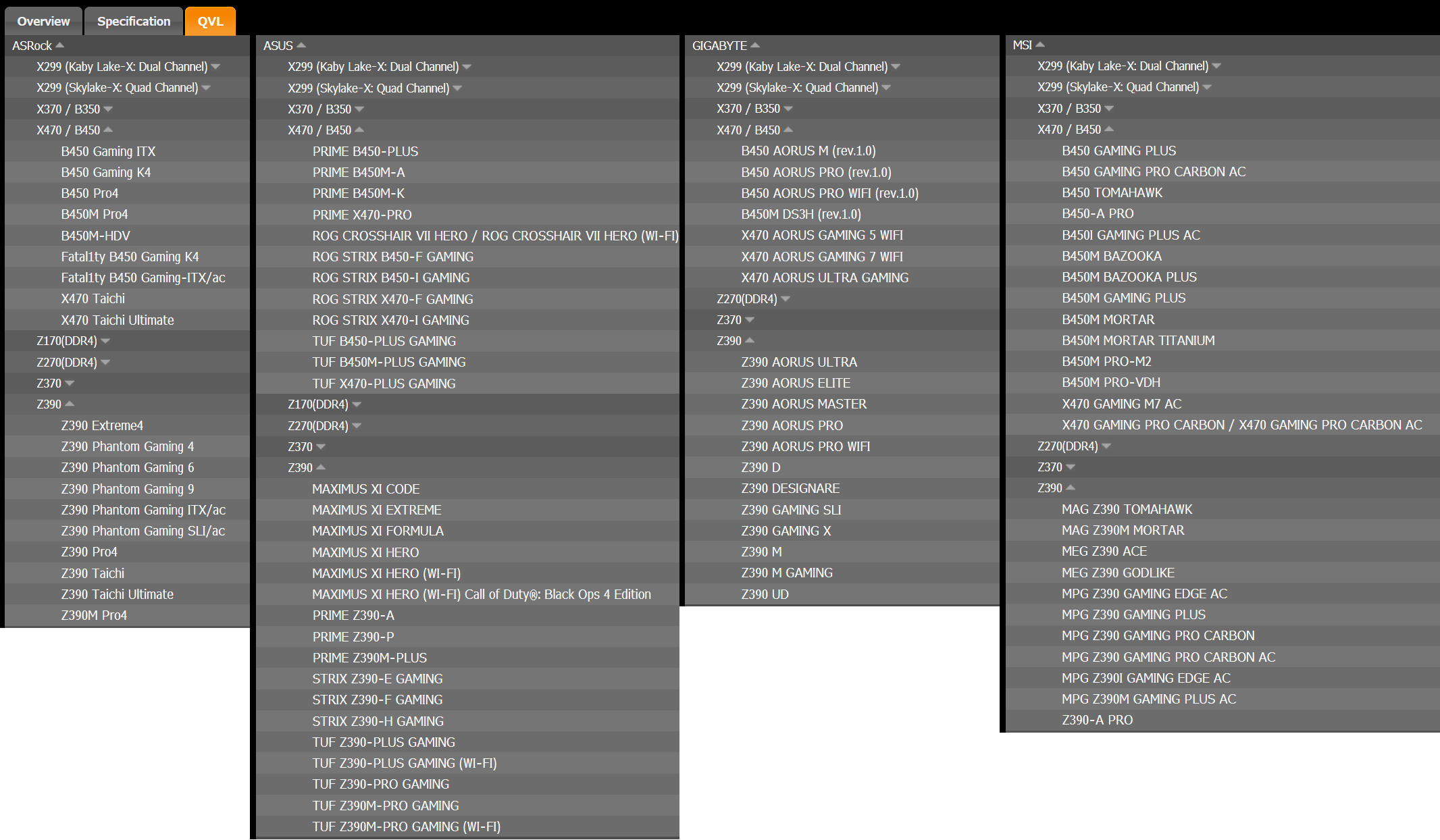
XMPプロファイルによるメモリ周波数3200MHz OC対応の8GB*2=16GBメモリキット「G.Skill Trident Z Royal F4-3200C16D-16GTRS」については、Hynix M-Dieの1Rankメモリモジュールが採用されていました。(メモリモジュールについてはロットやバージョンで変更される可能性があります。)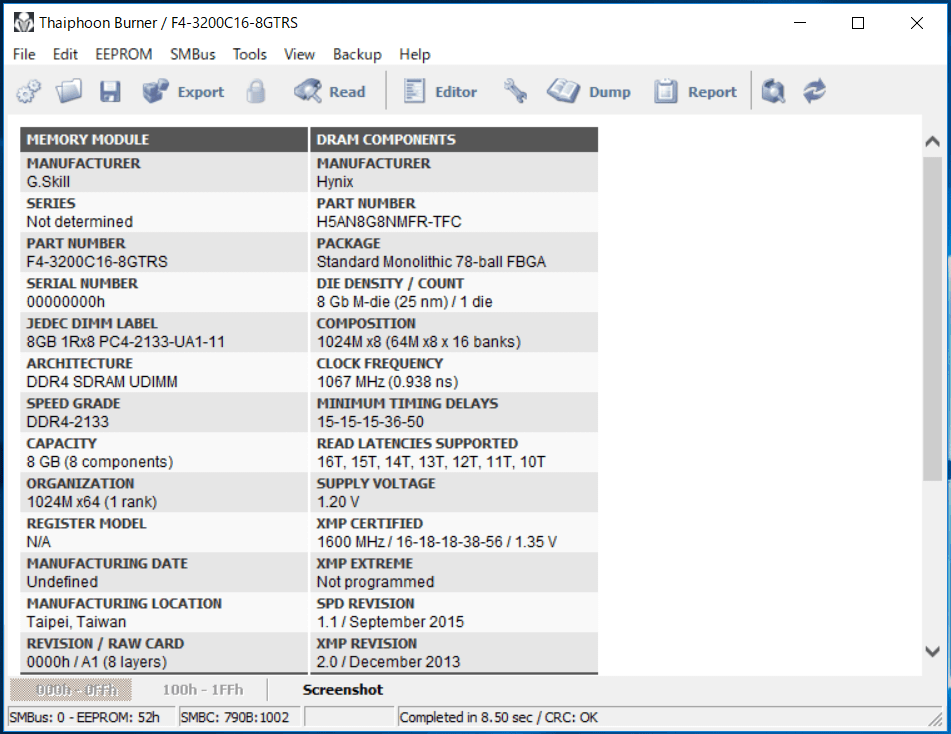
前置きはこの辺りにして「G.Skill Trident Z Royal F4-3200C16D-16GTRS」のメモリOCを実践していきます。
まずはIntelのメインストリーム向けCPUである第9世代Core-Sの8コア16スレッドモデルCore i9 9900KとZ390マザーボードの環境で「G.Skill Trident Z Royal F4-3200C16D-16GTRS」のOCプロファイルによるOCを実践してみました。Z390マザーボードにはQVLに掲載されていませんがASUS WS Z390 PROを使用しています。
BIOSから行うOC設定として、特にひねりもなくメモリに収録されたOCプロファイルを適用しました。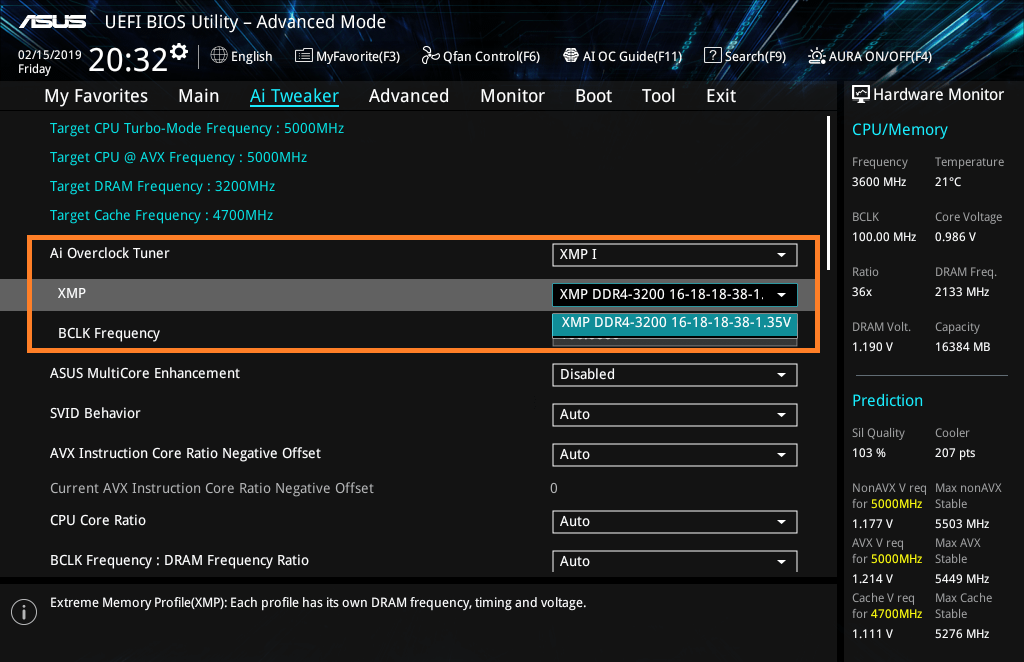
「G.Skill Trident Z Royal F4-3200C16D-16GTRS」のQVLに載っている組み合わせではありませんが、Intelのメインストリーム環境かつメモリ周波数3200MHz程度なので、OCプロファイルを適用するだけで、メモリ周波数3200MHz&メモリタイミング16-18-18-38-CR2で正常に動作しました。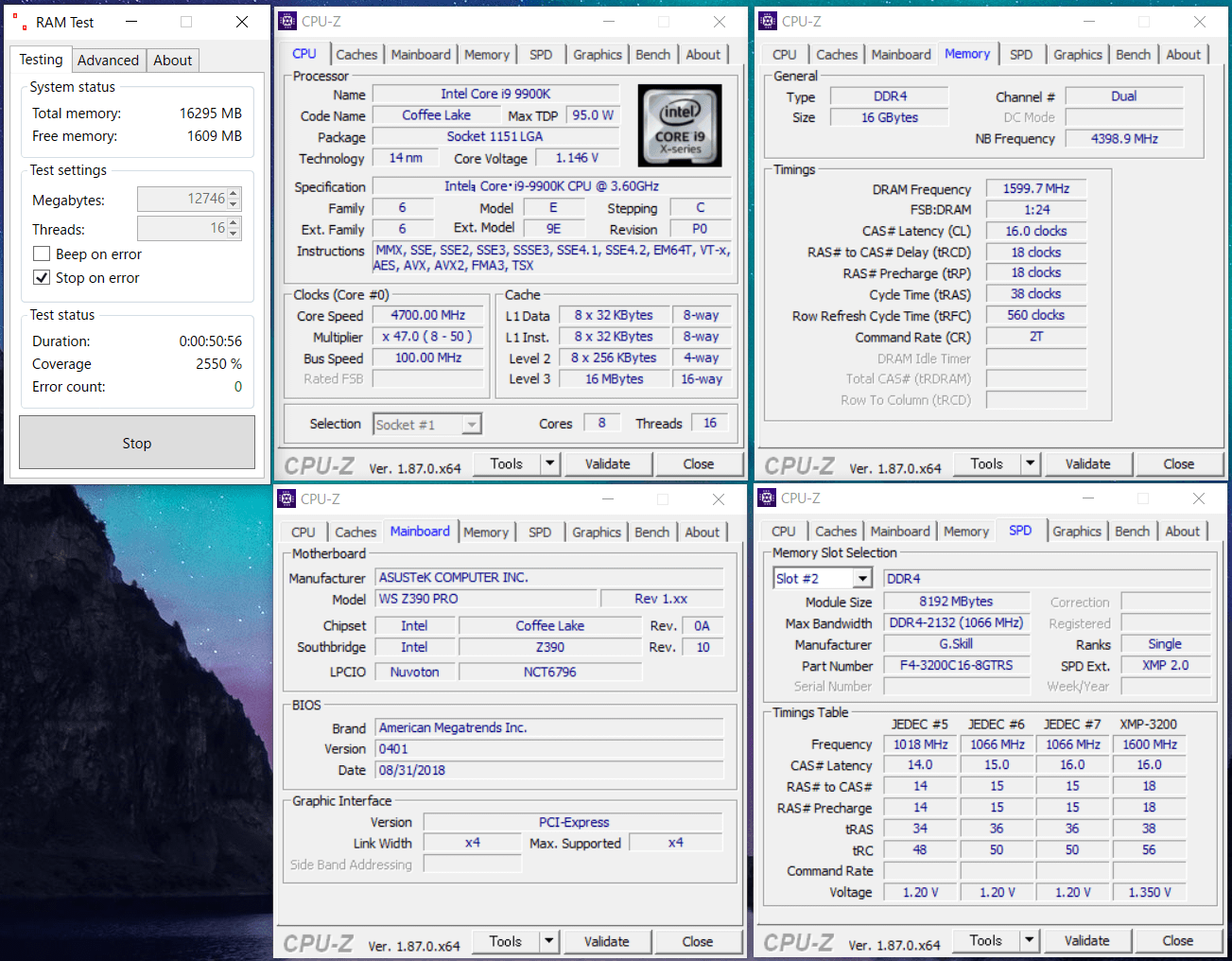
メモリタイミングはそのままでメモリ周波数のみ3600MHzに上げてみましたが、POSTクリアからWindowsの起動までは無事に完了して、アイドル状態では安定したものの、Ramtestを実行するとすぐにエラーになりました。3600MHzの上位モデルも販売されているので、OC耐性についてはしっかりと選別されているようです。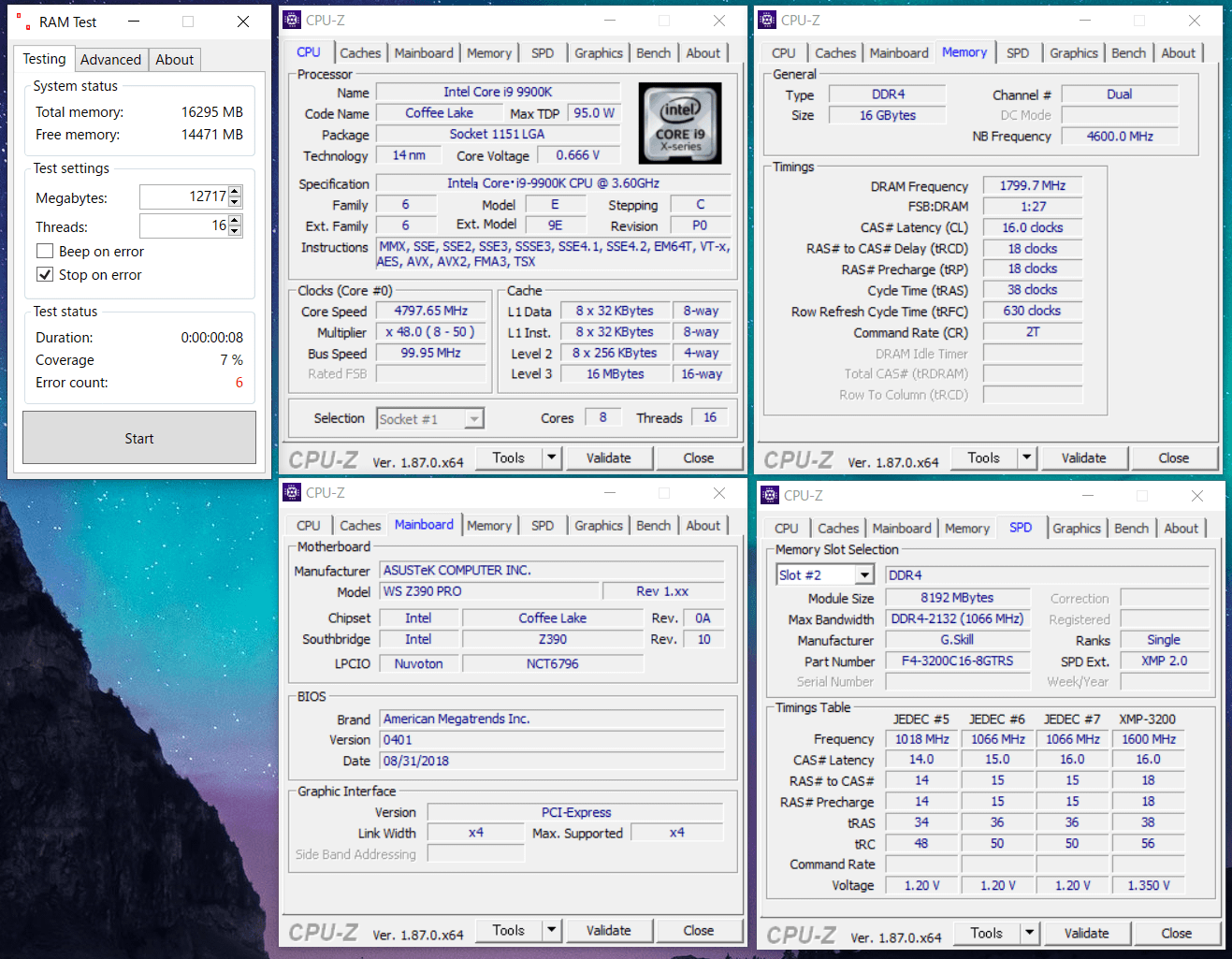
続いてAMDのメインストリーム向けCPUである第2世代Ryzenの8コア16スレッドモデルRyzen 7 2700XとX470マザーボード環境で「G.Skill Trident Z Royal F4-3200C16D-16GTRS」のOCプロファイルによるOCを実践してみました。X470マザーボードにはQVLにも掲載されているASUS ROG CROSSHAIR VII HERO (Wi-Fi)を使用しています。
BIOSから行うOC設定については特にひねりもなくメモリに収録されたOCプロファイルを適用しています。ASUS製AM4マザーボードの場合はAi Overclock Tunerの項目で「D.O.C.P」を選択します。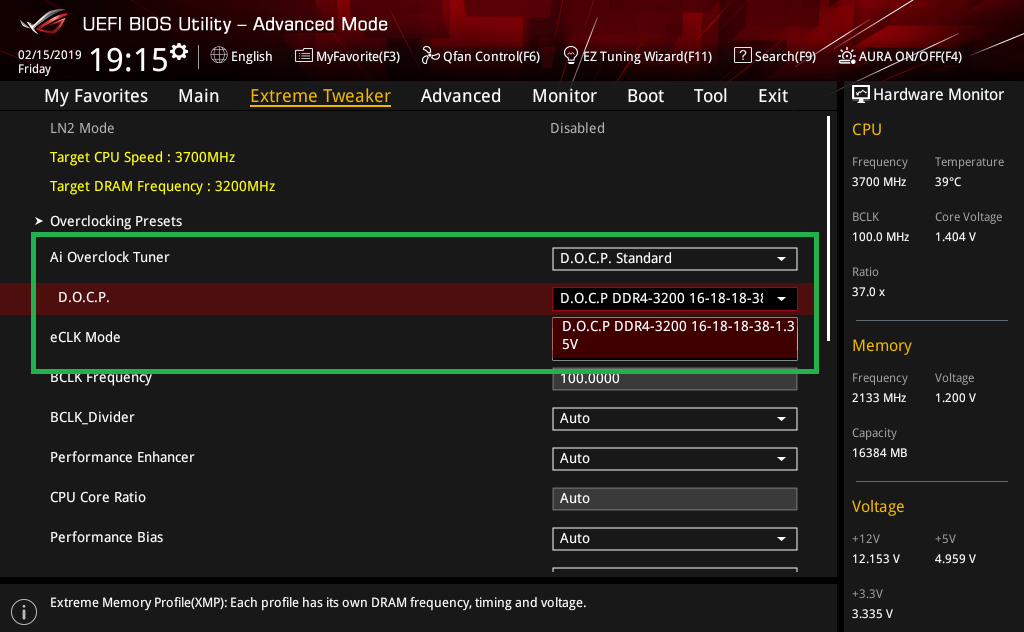
「G.Skill Trident Z Royal F4-3200C16D-16GTRS」のQVLに載っている組み合わせなので、OCプロファイルを適用するだけで、メモリ周波数3200MHz&メモリタイミング16-18-18-38-CR1で正常に動作しました。
第1世代Ryzenが発売された初期はHynix製やMicron製のメモリチップを採用したDDR4メモリとは相性が悪いと言われていましたが、第2世代Ryzen以降はメモリ相性問題も緩和されており、Hynix製であってもXMP3200MHzに対応していれば、Ryzen環境でも3200MHzが安定動作します。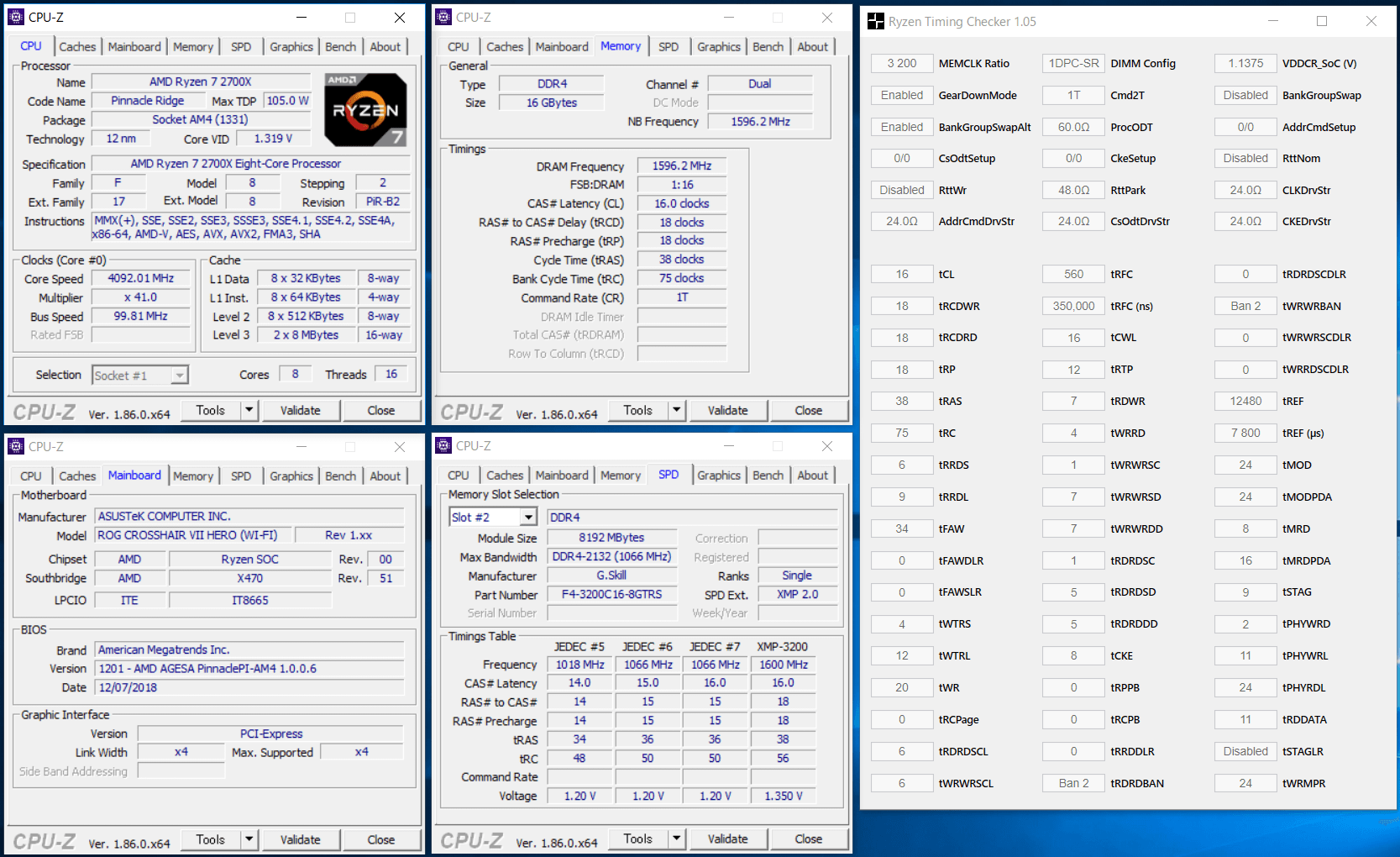
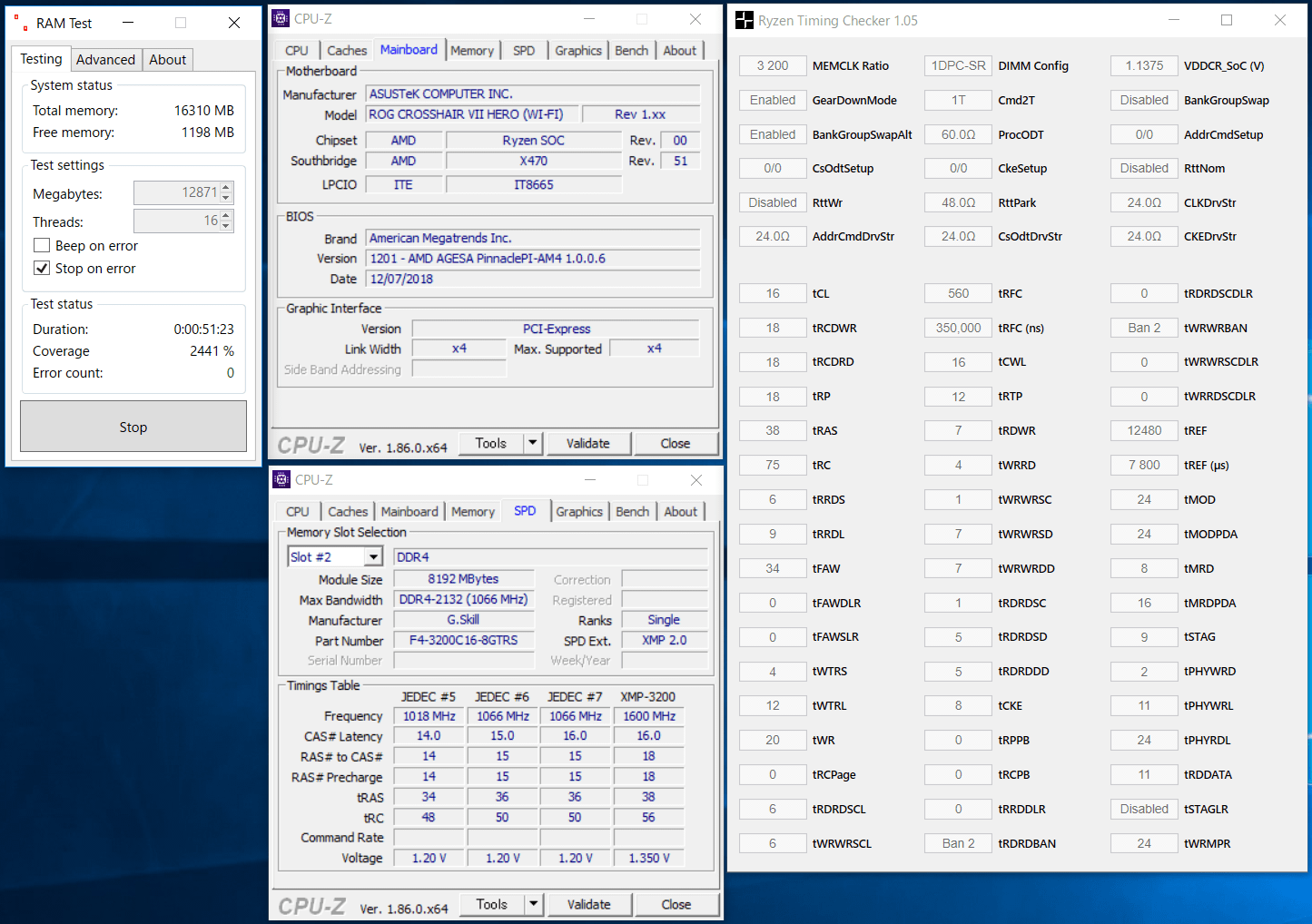
G.Skill Trident Z Royalのレビューまとめ
最後に「G.Skill Trident Z Royal F4-3200C16D-16GTRS」を検証してみた結果のまとめを行います。簡単に箇条書きで以下、管理人のレビュー後の所感となります。
良いところ
- 宝石を散りばめた王冠(a crown jewel design)をイメージしたデザイン
- 8分割でライティング制御が可能なアドレッサブルLEDイルミネーション搭載
- 専用アプリ「Trident Z Royal Lighting Control」によってライティング制御が可能
(Z170, X99, AM4, TR4以降のマザーボードに対応) - ASUS AURA Sync、GIGABYTE RGB Fusion、MSI Mystic Lightに対応
- 簡単にメモリのオーバークロックが可能なIntel XMP 2.0に対応
- 第2世代Ryzen環境でデュアルチャンネル16GBの3200MHz/CL16で正常動作
- 焼損・破損がなければメモリOCで故障しても無期限に新品と交換可能な保証
(https://www.links.co.jp/support/gskill/)
悪いところor注意点
- 「Trident Z RGB Control」は時間経過とともに発光パターンの変化タイミングがズレる
綺麗に同期させる場合はASUS AURA Sync、GIGABYTE RGB Fusion、MSI Mystic Lightを推奨 - 容量単価が高価
「G.Skill Trident Z Royal」の最大の魅力は、宝石を散りばめた王冠(a crown jewel design)をイメージしたデザインのヒートシンクを搭載しているところです。カラーリングも今回レビューしたスタイリッシュなシルバーと、豪華絢爛なゴールドの2色があり、魅せる自作PCの幅を広げてくれるアイテムです。
加えて専用アプリケーションやASUS AURA Syncなどマザーボード機能によってライティング制御が可能な8分割アドレッサブルLEDイルミネーションが搭載されています。アドレッサブルLEDイルミネーションを自由自在に操作して自作PCをカッコよくライトアップできるので、PCをオシャレに装飾したいユーザーにとっても非常に魅力的な製品です。
「G.Skill Trident Z Royal F4-3200C16D-16GTRS」のレビュー用サンプルによる検証ではOCプロファイルを使用して、Intel第9世代Core-SとAMD第2世代Ryzenのメインストリーム向けCPUの両環境においてデュアルチャンネル16GBで、メモリ周波数3200MHz&メモリタイミング16-18-18-38のオーバークロックが手軽に行えて正常に動作しました。
メモリについては必要な容量(現在のゲーミングデスクトップPCなら16~32GBあれば十分)さえ満たせば、OCによる性能の向上はCPUやGPUのOCに比べると実感しにくい部類である、というのがIntel環境における通説でした。そのため管理人も一口にOCメモリと言っても性能向上を狙うよりはオシャレなヒートシンク目当てに自作PCの装飾的な感覚で購入するのが個人的にはおすすめな買い方だと思っていました。
しかしながらAMD Ryzen環境ではInfinity Fabricというチップ内外のインターコネクトの構造上、メモリ周波数がエンコードや3Dゲームを含めた総合的なパフォーマンスに大きく影響することが知られています。AMD Ryzenでハイパフォーマンスな環境構築を目指すのであれば是非ともメモリ周波数3200MHz動作を狙いたいところです。
以上、「G.Skill Trident Z Royal F4-3200C16D-16GTRS」のレビューでした。
関連記事
・「G.Skill Trident Z RGB F4-3200C14Q-32GTZRX」をレビュー
・「G.Skill Flare X F4-3200C14Q-32GFX」をレビュー
・3200MHzのRyzen用OCメモリ「G.Skill F4-3200C14D-16GFX」をレビュー
・「Corsair VENGEANCE RGB PRO」をレビュー
・「Kingston HyperX Predator RGB」をレビュー
・「G.Skill Trident Z F4-4200C19Q2-64GTZKK」をレビュー












コメント